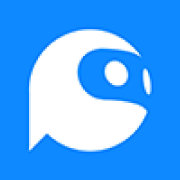hi,又到这期的经验谈了,今天编辑要讲的是如何对新本以及新硬盘进行分区。众所周知,新买的笔记本一般都有二个盘,一个是系统盘,一个是隐藏分区。一般来说购买本本后技术人员会一条龙服务到底,系统解压,分区,软件的安装等等。不过,如果你是网购的本本,如在网官上购买的都是没安装系统,没分区的新本,什么都要自己动手。一个盘肯定不行了,这样东西太乱,不利管理,那么本本在系统激活后如何利用WIN7的磁盘管理器对硬盘进行分区呢?其实非常简单,下面就通过图解的方式跟大家讲解一下,希望对新手的朋友有帮助。(高手可以略过。。。)
近日有位同事购买了块1TB的硬盘,就拿他的硬盘下手吧。:)
 |
首先,打开控制面版——管理工具——计算机管理——磁盘管理,当然也可以在桌面上右键选择管理——磁盘管理,出现上图所示,红框内即是新硬盘,下面我们对这块硬盘进行分区。
 |
首先在新硬盘中的未分配盘上右建——选择新建简单卷。
 |
跟着点击下一步,如红框箭头所示
 |
在这一步上填入需要建立新分区的磁盘大小,编辑在这里就分一个250G的分区出来。即在红框上输入250000MB,然后点击下一步。
 |
跟着给新分出来的盘,进行盘符分配,默认即可。如果想更换的话点击红框那个地方进行更换,然后点击下一步,进入磁盘格式化。
 |
在这里一步里,卷标可以留空,也可以命名,其他默认,点击下一步。
 |
看上图,一个新的H盘出现了,不过问题来了。刚刚编辑说要分一个250G的盘,为何这里只显示244G呢,那是因为刚刚编辑输入的250000MB不是250G的容量大小,我们应该按照标准:1G=1024M,所以250G应该是256000MB。
 |
接着我们打开我的电脑看看,是不是多出一个刚刚分出来的盘呢?
 |
剩下的容量,根据大家所需要求进行分配,重复上面操作即可。
 |
最后编辑对这块新的硬盘分成了三个盘,搞定。
编辑总结:利用WIN7自带的磁盘管理工具对硬盘进行分区,不会对数据造成丢失,出错等现象,且非常干净不会有垃圾文件产生。最后大家肯定也想知道,如果分多了或者某个盘不够用了,那该如何操作呢?当然,这个问题也非常简单,可以利用磁盘管理工具中的扩展卷和压缩卷进行操作。如果不懂的话编辑会再出一个教程,敬请关注。